win10玩帝国时代3如何调全屏_win10帝国时代怎么全屏
近日有不少win10系统玩家都喜欢在电脑中玩帝国时代3这款游戏,然而在玩的时候,发现不是全屏状态,这样玩着非常不舒服,那么win10玩帝国时代3如何调全屏呢?接下来给大家讲解一下win10帝国时代全屏的详细方法。
具体步骤如下:
方法一:
右击帝国时代3,切换至“兼容性”,将兼容模式换位“win7”,最后勾选“以管理员身份运行此程序”。
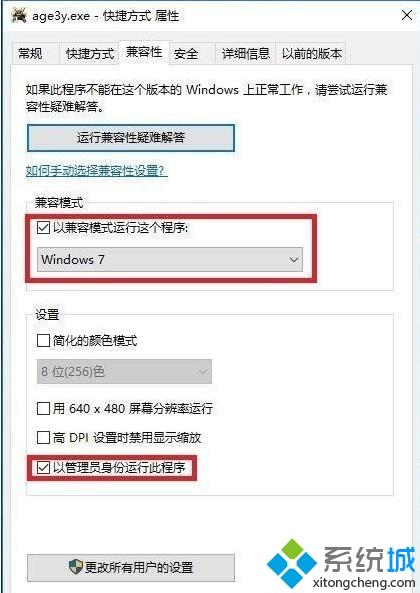
更多系统安装教程,请访问系统城xitongcheng.com
方法二:
1、点击开始,在windows系统中打开“控制面板”。
2、在控制面板中点击“程序和功能”。
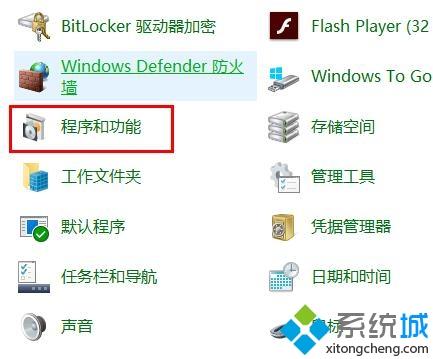
3、点击左侧的“启用和关闭windows功能”。
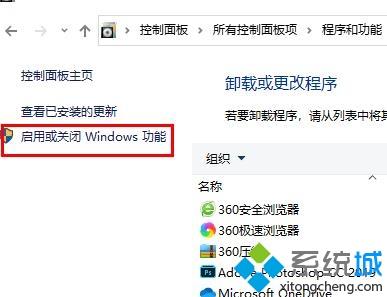
4、找到“旧版组件”点击并勾选“directplay”点击“确定”。
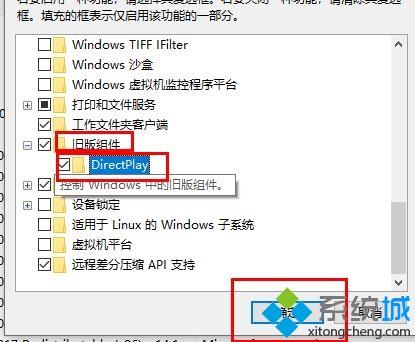
5、完成后重启计算机,重新登录游戏即可。
上面给大家介绍的就是win10玩帝国时代3如何调全屏的详细步骤,有一样需求的用户们可以参考上面的方法来设置吧。
我告诉你msdn版权声明:以上内容作者已申请原创保护,未经允许不得转载,侵权必究!授权事宜、对本内容有异议或投诉,敬请联系网站管理员,我们将尽快回复您,谢谢合作!










